下图就是我们更换成清爽的户外照片,并进行了照片美化调色后的照片效果:

下图是我们这个更换背景并美化调色教程中需要用到的素材图片:


一、打开下面的背景素材,复制一层,图层混合模式改为“线性光”,加上图层蒙版,做黑色到透明的线性渐变。
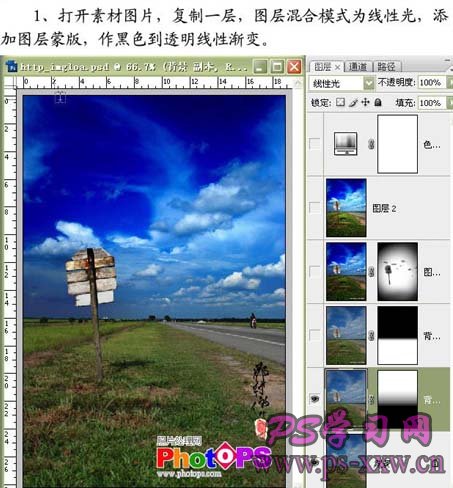
二、复制背景图层,置于背景副本图层的上方,图层混合模式改为“强光”,添加图层蒙版,做黑色到透明线性渐变。
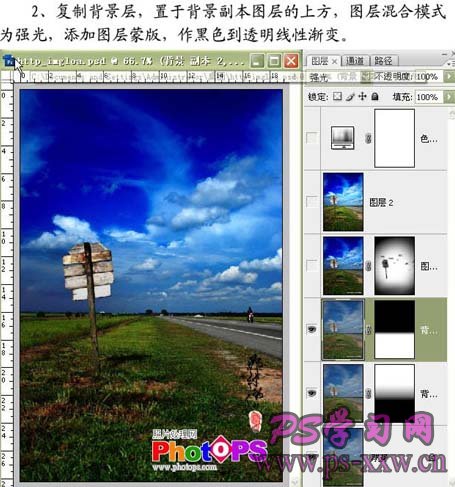
三、新建一个图层,按Ctrl + Alt + Shift + E盖印图层,图层混合模式改为“滤色”。添加图层蒙版,做黑色到透明径向渐变,用黑色画笔擦去曝光过度的地方。

四、新建一个图层,盖印图层,做锐化处理。

五、创建色相/饱和度调整图层,做青色,蓝色调节,降低图层的不透明度,到这一步背景就调好了。


六、打开人物素材,把人物抠出来,放进来,适当调整下大小和颜色,完成最终效果。

下图就是我们更换成清爽的户外照片,并进行了照片美化调色后的照片效果。
